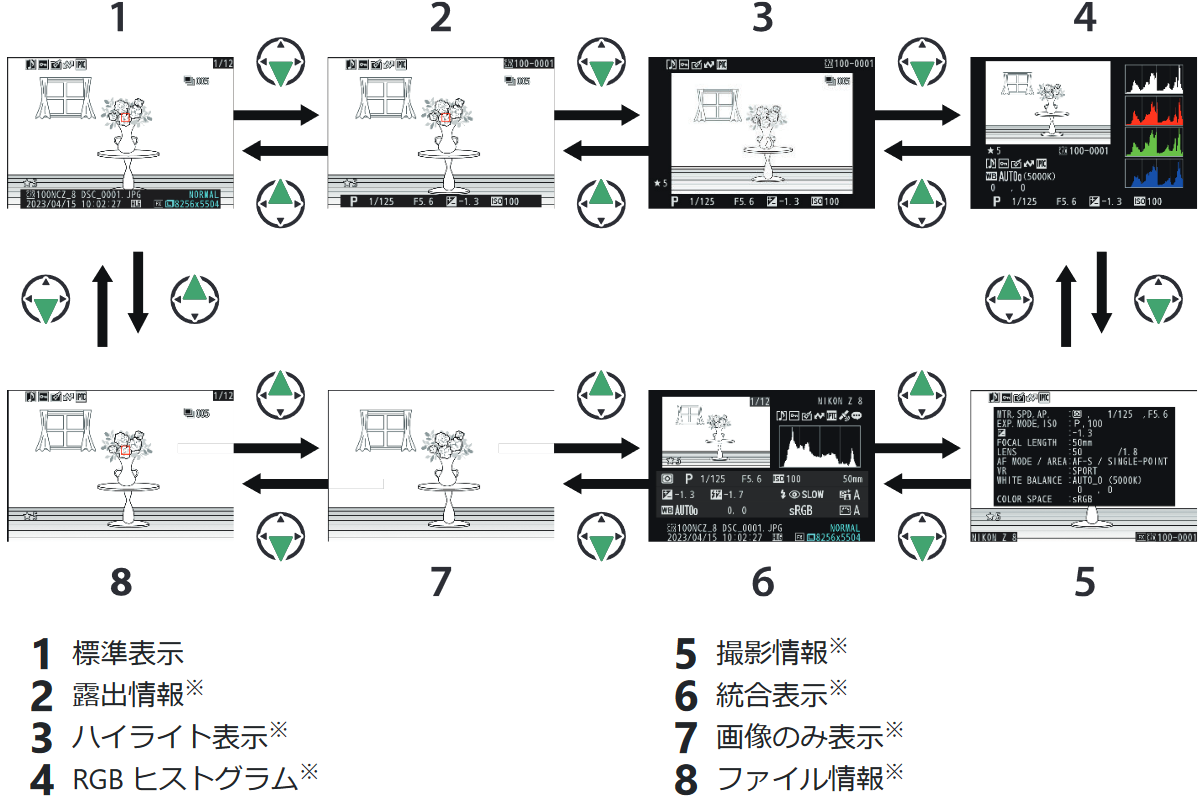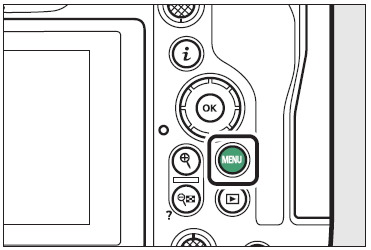Z9/Z8 の再生画面で「ハイライト表示」を選択することにより、白とびしている箇所を確認できます。
確認する方法は、以下のとおりです。
再生画面の 1 コマ表示モードでは、画像についての詳しい情報を確認できます。
マルチセレクターの または
ボタンを押すと、下記のように撮影情報の表示が切り替わります。
「ハイライト表示」では、白とびしている箇所が点滅表示されます。
※ 再生メニューの「再生画面設定」で設定している場合のみ表示されます。
※ Z9 は、ファームウェア C:Ver.3.00 以降で「ファイル情報」が追加されました。
マルチセレクターの または
ボタンを押してもハイライト表示が出てこない場合は、
下記の手順で「再生画面設定」をご確認ください。
1. ボタンを押します。
2. 再生メニューを選択し、
ボタンを押します。
3.「再生画面設定」項目を選択し、 ボタンを押します。
4.再生画面に表示させたい項目を選び、マルチセレクターの を押してチェックボックスをオン
にします。
5. ボタンを押すと、設定を完了します。
Nikon Imaging
Japan